您可輸入文字,作為戳記使用。
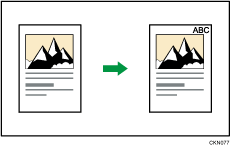
![]()
使用手送台時,無法使用這個功能。
![]() 按下[編輯/戳記]。
按下[編輯/戳記]。
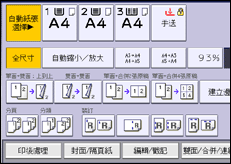
![]() 按兩下[戳記]。
按兩下[戳記]。
![]() 按下[戳記文字]。
按下[戳記文字]。
![]() 按下[變更文字]。
按下[變更文字]。
![]() 輸入戳記文字,然後按下[確定]。
輸入戳記文字,然後按下[確定]。
![]() 按下[變更]。
按下[變更]。
![]() 選擇戳記位置,然後按下[確定]。
選擇戳記位置,然後按下[確定]。
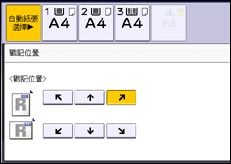
![]() 按下[所有頁面]或[僅第一頁],來選擇列印頁面。
按下[所有頁面]或[僅第一頁],來選擇列印頁面。
![]() 按三下[確定]。
按三下[確定]。
![]()
您可輸入文字,作為戳記使用。
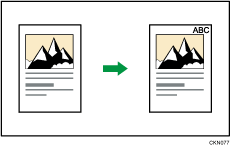
![]()
使用手送台時,無法使用這個功能。
![]() 按下[編輯/戳記]。
按下[編輯/戳記]。
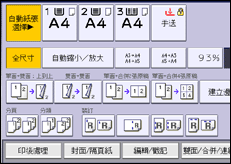
![]() 按兩下[戳記]。
按兩下[戳記]。
![]() 按下[戳記文字]。
按下[戳記文字]。
![]() 按下[變更文字]。
按下[變更文字]。
![]() 輸入戳記文字,然後按下[確定]。
輸入戳記文字,然後按下[確定]。
![]() 按下[變更]。
按下[變更]。
![]() 選擇戳記位置,然後按下[確定]。
選擇戳記位置,然後按下[確定]。
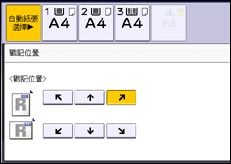
![]() 按下[所有頁面]或[僅第一頁],來選擇列印頁面。
按下[所有頁面]或[僅第一頁],來選擇列印頁面。
![]() 按三下[確定]。
按三下[確定]。
![]()